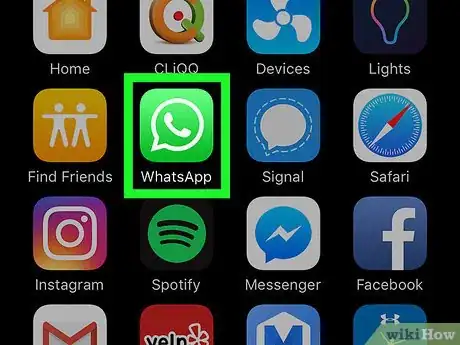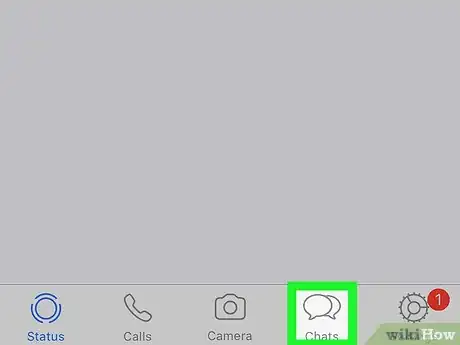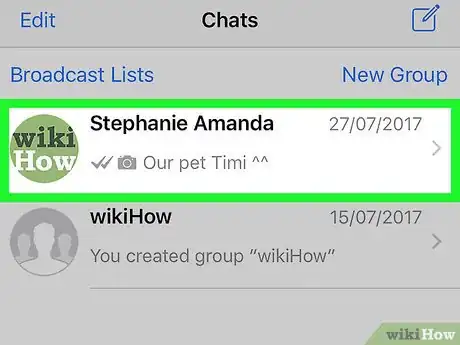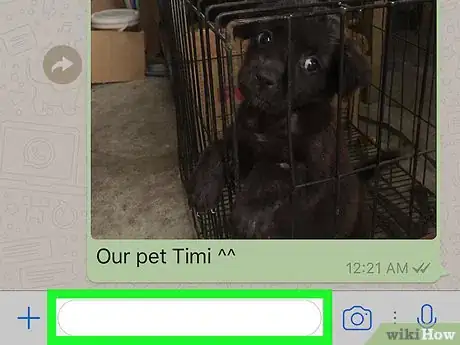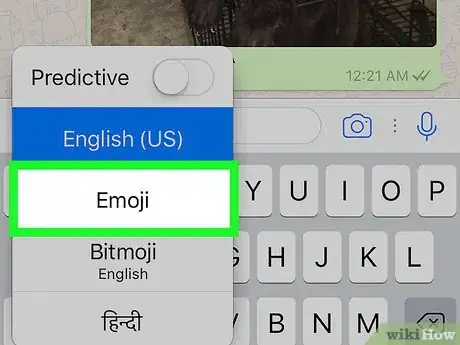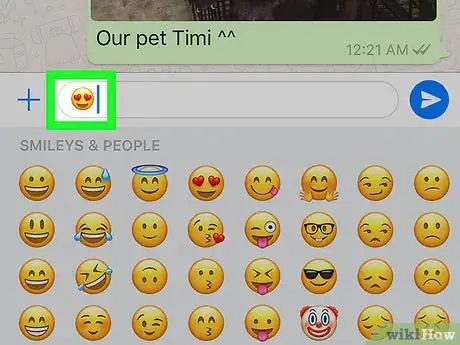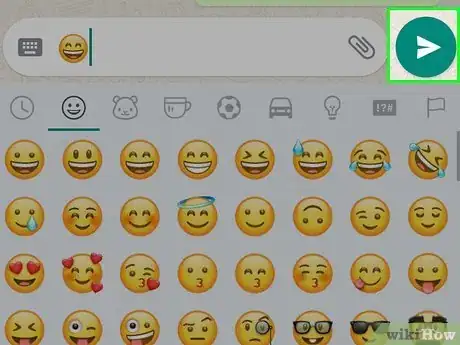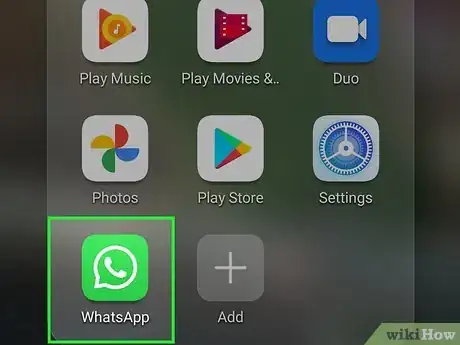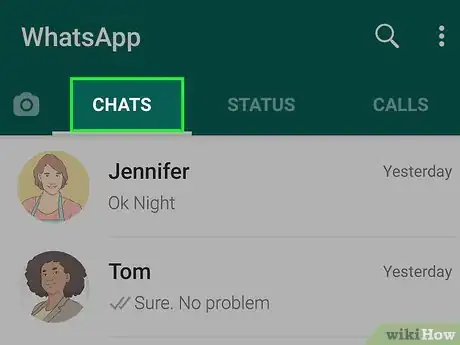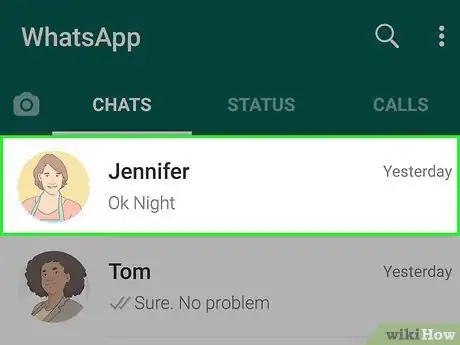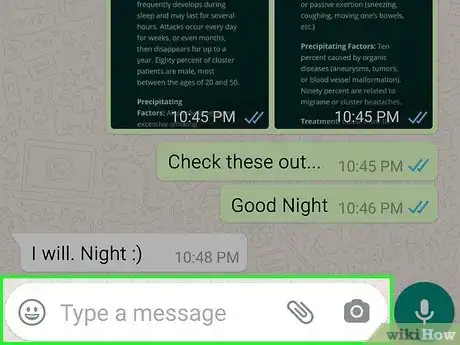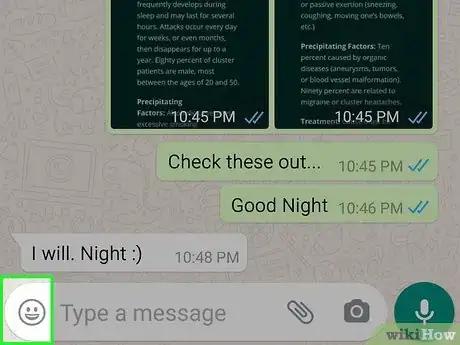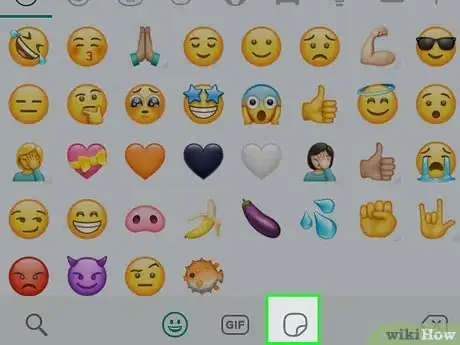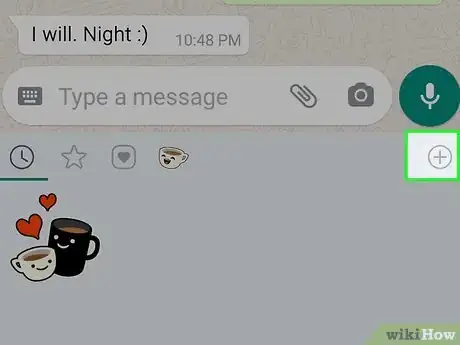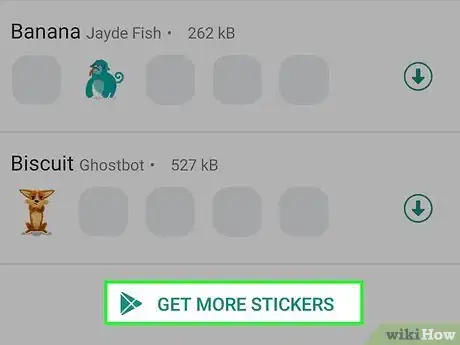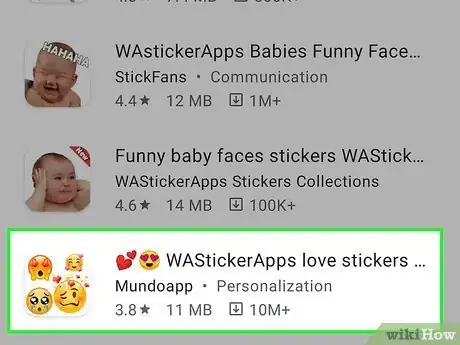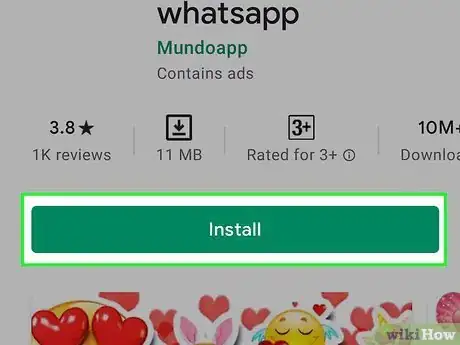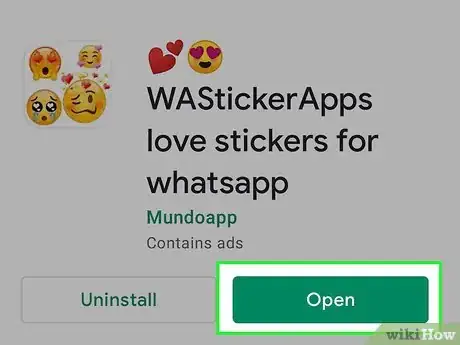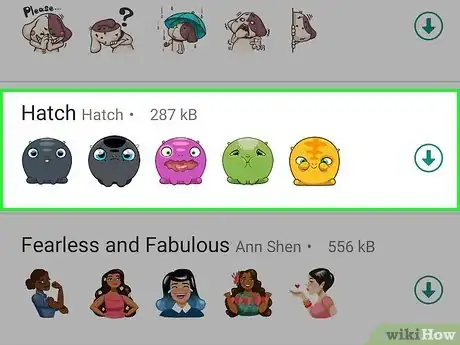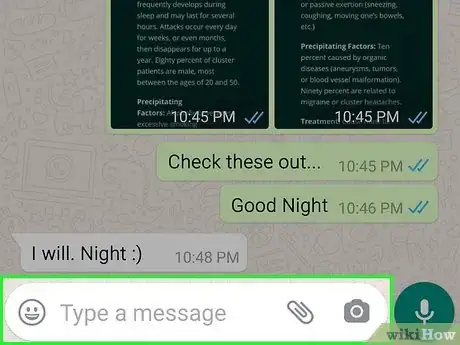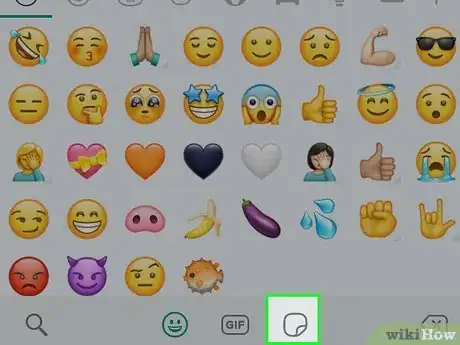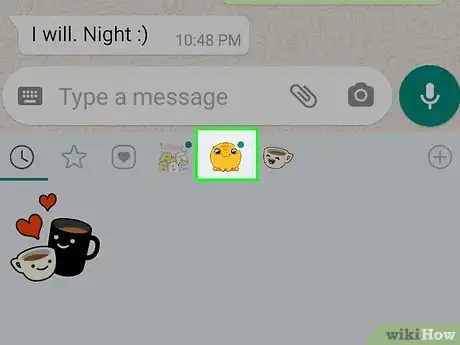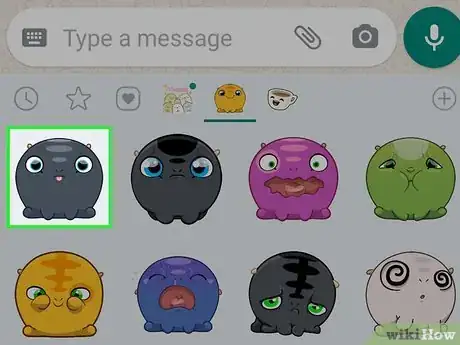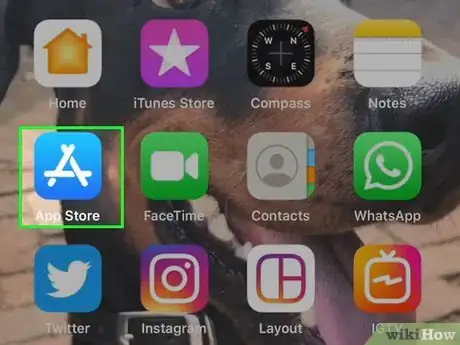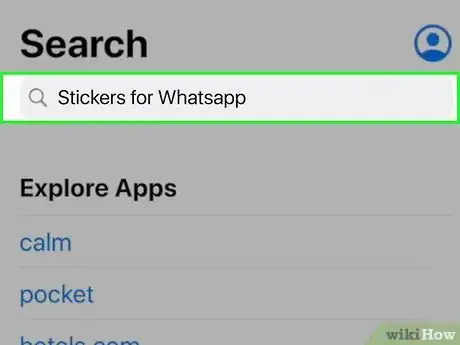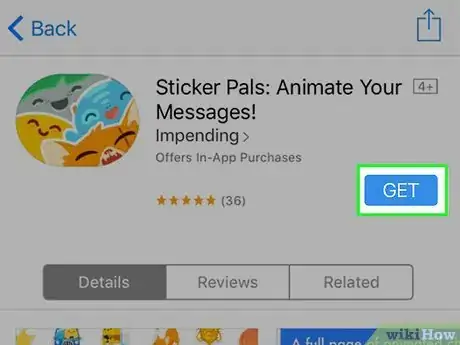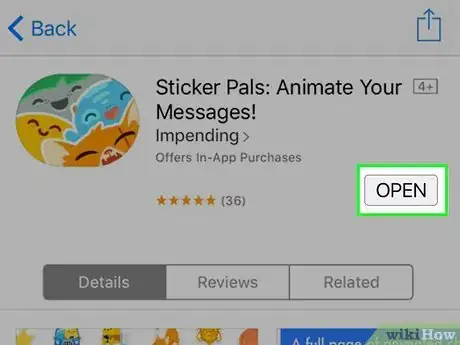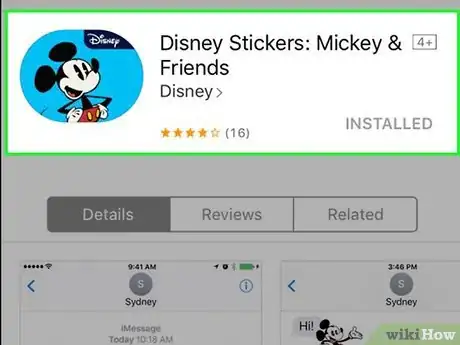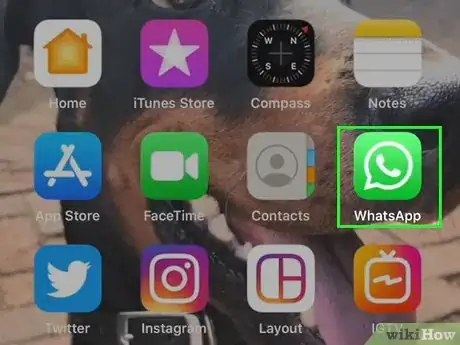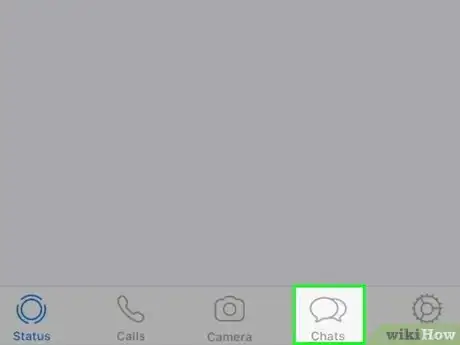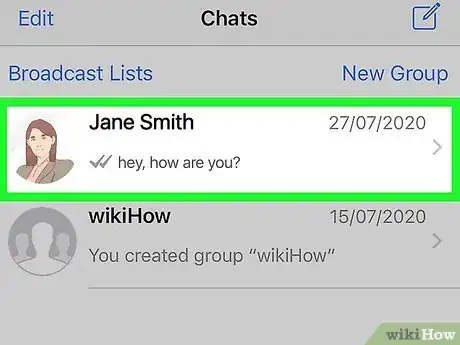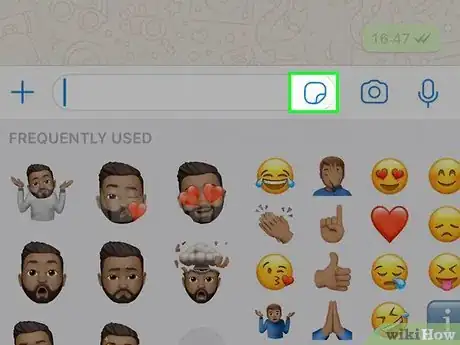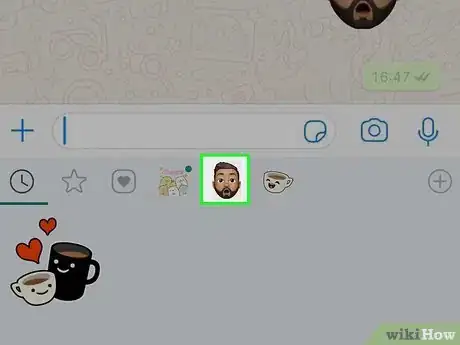Este artículo fue coescrito por Travis Boylls. Travis Boylls es un escritor y editor de tecnología para wikiHow. Travis tiene experiencia escribiendo artículos relacionados con tecnología, brindando servicio al cliente de software y en diseño gráfico. Se especializa en plataformas Windows, macOS, Android, iOS y Linux. Estudió diseño gráfico en Pikes Peak Community College.
Este artículo ha sido visto 40 340 veces.
Es posible agrandar emoticonos en Whatsapp (o algo así). Aunque no es posible hacer más grande un emoticono que acabas de enviar dentro de una línea de texto, puedes enviar uno más grande por sí solo sin ningún texto. También puedes utilizar pegatinas de emoticonos para que luzcan más grandes. Las pegatinas son significativamente más grandes que los emoticonos estándar. Puedes agregar paquetes de pegatinas de emoticonos a WhatsApp. En este artículo, aprenderás cómo enviar emoticonos grandes en esta aplicación.
Pasos
Método 1
Método 1 de 3:Enviar emoticonos más grandes
-
1Abre la aplicación. Busca el icono verde con el contorno de un globo de diálogo blanca y un teléfono en el medio. Toca el icono en la pantalla de inicio o el menú de aplicaciones para abrir WhatsApp.
- Si tu cuenta no está verificada en el teléfono, primero debes confirmar tu número antes de continuar.
-
2Toca en Chats. Esta pestaña se ubica en la parte inferior de la pantalla (en un iPhone) o en la parte superior (en un Android).
- Si al abrir la aplicación, te diriges a una conversación, primero toca el botón “Atrás” en la esquina superior izquierda para volver a la pantalla principal.
-
3Abre una conversación. Toca el nombre del contacto con el que deseas comunicarte para abrir la conversación. Otra opción puede ser tocar el icono verde con una burbuja de texto y seleccionar un contacto para comenzar una nueva conversación.
-
4Toca el cuadro de texto. Se encuentra en la parte inferior de la pantalla. Al hacerlo, aparecerá el teclado del teléfono.
-
5Toca el botón de emoticonos. En un iPhone, debes tocar la carita sonriente en la esquina inferior izquierda del teclado. Es probable que primero tengas que mantener presionado el icono del globo terráqueo para que se muestre el icono de la cara sonriente. En un Android, debes presionar el icono de la carita sonriente en el teclado o mantener presionado el botón “Intro”.
-
6Envía un emoticono sin texto. Toca un emoticono para agregarlo a la línea de texto. Si envías un emoticono con texto, aparecerá en su tamaño normal. Sin embargo, existen 3 tamaños diferentes para los emoticonos que se envían sin texto, según la cantidad que envíes a la vez. Estos son los siguientes:
- 1 emoticono: se envía uno y nada más se presentará el emoticono más grande posible.
- 2 emoticonos: se envían 2 y nada más se verá un emoticono un poco más pequeño que cuando envías uno solo.
- 3 emoticonos: se envían 3 y nada más se verán solo un poco más grandes que los que se envían con el texto que los acompaña.
- 4 emoticonos o más: el envío de 4 o más dará como resultado emoticonos del mismo tamaño que cuando se envían con texto.
-
7Toca el botón “Enviar” . Este es un icono con forma de avión de papel que se ubica en el extremo derecho del cuadro de texto, aunque algunas versiones de Android presentan una marca de verificación. Al hacerlo, enviarás el emoticono agrandado.Anuncio
Método 2
Método 2 de 3:Utilizar pegatinas en Android
-
1Abre la aplicación. Tiene un icono verde con el contorno blanco de un globo de diálogo.
- Si WhatsApp no está verificado en el teléfono, primero debes confirmar tu número antes de continuar.
-
2Toca en Chats. Esta es la primera pestaña en la parte superior de la pantalla.
- Si al abrir WhatsApp, se te dirige a una conversación, primero toca el botón “Atrás” en la esquina superior izquierda de la pantalla.
-
3Abre una conversación. Toca el nombre del contacto con el que deseas comunicarte para abrir la conversación. Otra opción puede ser tocar el icono verde con una burbuja de texto y seleccionar un contacto para comenzar una nueva conversación.
-
4Toca el cuadro de texto. Este se ubica en la parte inferior de la pantalla. Al hacerlo, aparecerá el teclado del teléfono.
-
5Toca el botón de emoticono en el campo de texto. Este es el icono que se asemeja a una carita sonriente y se encuentra al lado izquierdo de la barra de texto.
-
6Toca el icono de pegatina. Este es el que se parece a una hoja de papel. Se ubica al final de la lista de emoticonos.
-
7Toca en +. Este botón se ubica en la parte superior de la lista de pegatinas en el lado derecho de la pantalla y sirve para mostrar una lista de paquetes de pegatinas que se encuentran disponibles en el teléfono, así como algunos paquetes adicionales que están disponibles.
-
8Desplázate hacia abajo y toca en Buscar más pegatinas. De esta manera, se mostrarán las aplicaciones de pegatinas de WhatsApp en Google Play.
-
9Toca en una aplicación de pegatinas que tenga emoticonos. Luego, aparecerá la página de información de la aplicación. Además, aparecerán opciones para descargarla.
-
10Toca en Instalar. De esta manera, se descargará la aplicación al iPhone o al Android.
-
11Toca en Abrir. Una vez que la aplicación termine de descargarse, toca en Abrir en la App Store o Google Play Store para abrirla.
-
12Busca un paquete de pegatinas que deseas agregar a WhatsApp. Cada aplicación será un poco diferente. Algunas cuentan con paquetes categorizados que puedes agregar a WhatsApp. Otras te permiten crear tu propio paquete seleccionando las pegatinas que deseas agregar. Busca la opción para agregar el paquete a WhatsApp y tócalo.
-
13Regresa a la conversación en WhatsApp. Toca WhatsApp en la pantalla de inicio y luego la conversación en la que te encontrabas.
-
14Abre el menú de pegatinas en el campo de texto. Presiona el icono de emoticono al lado del campo de texto y luego presiona el icono de pegatina.
-
15Toca el paquete de pegatinas que acabas de instalar. De esta manera, se mostrarán las pegatinas en el paquete.
-
16Toca una pegatina. De esta manera, la enviarás en la conversación de WhatsApp.Anuncio
Método 3
Método 3 de 3:Utilizar pegatinas en iPhone
-
1
-
2Busca aplicaciones de pegatinas para WhatsApp. Puedes utilizar aplicaciones para instalar nuevos paquetes de pegatinas para WhatsApp. Algunas aplicaciones son gratuitas y otras solicitan una tarifa. Utiliza los siguientes pasos para buscar aplicaciones de pegatinas para Whatsapp:
- Toca el icono Buscar.
- Toca la barra de búsqueda.
- Escribe “Pegatinas para WhatsApp” en la barra de búsqueda.
- Toca en Buscar.
-
3Toca en Descargar junto a la aplicación de pegatinas que deseas instalar. De esta manera, instalarás la aplicación en tu iPhone.
- No todas las aplicaciones tienen pegatinas de emoticonos. Es probable que tengas que probar algunas aplicaciones diferentes para conseguir todas las pegatinas que deseas.
-
4Toca en Abrir una vez que la aplicación haya terminado de instalarse. De esta manera, la abrirás. Otra opción puede ser tocar el icono de la aplicación en la pantalla de inicio para abrirla.
-
5Agrega un paquete de pegatinas con emoticonos a WhatsApp. Cada aplicación será un poco diferente. Algunas cuentan con paquetes categorizados que puedes agregar a WhatsApp. Otras te permiten crear tu propio paquete seleccionando las pegatinas que deseas agregar. Busca la opción para agregar el paquete de pegatinas a WhatsApp y tócalo. Luego, sigue las instrucciones para agregar el paquete.
-
6Abre WhatsApp. Esta es la aplicación verde con el contorno blanco de un globo de diálogo.
- Si WhatsApp no está verificado en el teléfono, primero debes confirmar tu número antes de continuar.
-
7Toca en Chats. Esta es la primera pestaña en la parte inferior de la pantalla.
- Si WhatsApp abre una conversación, primero toca el botón “Atrás” en la esquina superior izquierda de la pantalla.
-
8Abre una conversación. Toca el nombre del contacto con el que deseas comunicarte para abrir la conversación. Otra alternativa puede ser tocar el icono verde con una burbuja de texto y seleccionar un contacto para iniciar una conversación nueva.
-
9Toca el icono de pegatina. Este es el que se parece a una hoja de papel y se encuentra dentro del campo de texto en la parte inferior de la pantalla.
-
10Toca el paquete de pegatinas que acabas de instalar. De esta manera, se mostrarán las pegatinas en el paquete.
-
11Toca una pegatina. Esta se enviará en la conversación de WhatsApp.Anuncio
Consejos
- El emoticono de corazón rojo, cuando se envía solo, se muestra más grande que cualquier otro emoticono. ¡Además, está animado!
Advertencias
- Si agregas incluso una sola letra en el mismo mensaje de un emoticono, lo reducirás al tamaño del texto.